5 Façons de transfert données Samsung vers OPPO
Vous venez d’acheter un nouveau téléphone OPPO et vous souhaitez savoir comment réaliser un transfert de données Samsung vers OPPO mais vous ne savez pas comment faire ? Voici dans ce guide 6 Façons de transfert données Samsung vers OPPO.
Grâce à la charge rapide, aux modes de photographie personnalisés et à l’excellent effet sonore, OPPO s’est imposé comme l’une des marques de mobiles les plus rentables. Ces caractéristiques, dans une certaine mesure, lui donnent également un grand avantage concurrentiel, même par rapport à Samsung. Et elles ont également incité de nombreux utilisateurs de Samsung à mettre leur vieux Samsung de côté. Eh bien, lorsque vous prenez un élégant mobile OPPO, il est inévitable que vous souhaitiez transférer des données de Samsung à OPPO. Mais, comment pouvons-nous faire cela maintenant ?
OK, voici 5 solutions de transfert de données Samsung vers OPPO pour vous référer.
SommaireMasquer
1. Transfert données Samsung vers OPPO via Tap & go
La fonction Tap & Go utilise le NFC pour transférer les données Samsung vers OPPO. Donc, afin d’utiliser cette méthode, vos deux smartphones doivent bénéficier de l’option NFC.
Voici comment effectuer un transfert données Samsung vers OPPO avec Tap & Go :
- Tout d’abord, activez le NFC sur votre Samsung.
- Ensuite, pendant la première configuration de votre OPPO, sélectionnez Tap & Go.
- Après cela, faites approcher les deux smartphones (dos à dos).
- En outre, veuillez valider le transfert de données sur Samsung.
- Et enfin, patientez jusqu’à la fin du transfert.
2. Transfert données Samsung vers OPPO directement avec DroidKit
DroidKit est l’une des meilleures solutions de transfert Samsung vers OPPO. Ce gestionnaire Android développé par iMobie permet de transférer tous les types de données Android en un clic seulement. DroidKit présente également plusieurs avantages par rapport à ses concurrents :
- Par rapport à ClonePhone d’OPPO, l’avantage de DroidKit est que les utilisateurs peuvent transférer de manière sélective des photos ou quelques chansons, et peuvent prévisualiser le contenu des données ;
- Il équipe deux méthodes pour transférer des données, l’une consiste à transférer directement toutes les données entre les deux appareils Android, et l’autre est de transférer des données sélectivement (Gestionnaire Android).
- Par ailleurs, DroidKit peut également sauvegarder vos données sur votre PC/Mac, y compris celles de WhatsApp.
- Enfin, DroidKit peut aussi transférer les données d’un appareil iOS à un appareil Android.
Voici comment effectuer un transfert données Samsung vers OPPO avec DroidKit :
- Veuillez télécharger et installer d’abord DroidKit sur votre ordinateur.
Télécharger pour Win Compatible avec tous Windows Télécharger pour Mac Compatible avec tous MacOS
Essai Gratuit*100% Propre & Sûr
- Cliquez sur « Gestionnaire Données » puis sur « Gestionnaire Android ».

Gestionnaire Android
- Connectez votre Samsung et votre OPPO.
- Cliquez sur « Commencer ».
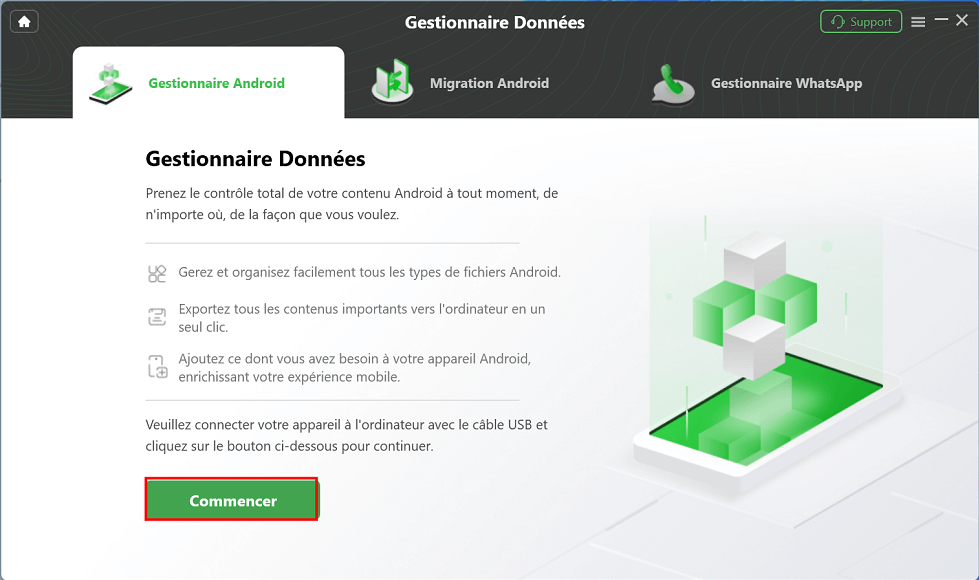
Cliquer sur Commencer
- Sélectionnez un type de données que vous souhaitez migrer.

Sélectionnez les données Android
- Enfin, sélectionnez les éléments à transférer puis cliquez sur le bouton« Vers Appareil », et le transfert commencera automatiquement.

Choisissez quelques photos
3. Transfert données Samsung vers OPPO avec Google Drive
Tout d’abord, vous devez synchroniser les contacts Samsung, les applications, les paramètres du système et les fichiers multimédias, etc. avec le compte Google. Après cela, vous devez accéder aux enregistrements de sauvegarde sur OPPO, et restaurer ce dont vous avez besoin en conséquence. Encore une fois, si vous avez plusieurs comptes Google, assurez-vous d’utiliser le même compte Google sur votre Samsung et votre OPPO.
Comment puis-je transférer des données de Samsung à OPPO avec un compte Google ?
- Sur votre téléphone Samsung, allez dans “Paramètres” > “Comptes” (pour certains téléphones, vous devrezchoisir “Comptes et synchronisation” ou “Utilisateurs et comptes”).
- Appuyez sur Ajouter un compte et entrez votre compte Google dans la liste qui s’affiche. Ensuite, appuyez sur “Synchroniser maintenant” ou “Synchronisation du compte” pour synchroniser les données Samsung via le compte.
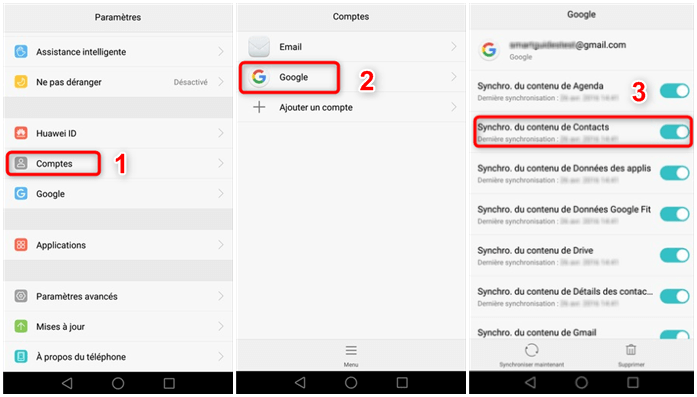
Synchronisation des contacts sur le compte Google
- Déverrouillez le téléphone OPPO, et allez dans “Paramètres” > “Comptes et synchronisation” pour aller sur Google et entrez le même compte Google. La liste de sauvegarde s’affiche alors à l’écran. Il suffit de sélectionner les données souhaitées pour les restaurer sur votre téléphone OPPO.
4. Transfert données Samsung vers OPPO avec Bluetooth
Bluetooth est encore un autre moyen d’envoyer des données de Samsung à OPPO. Pour commencer, vous devez connecter les deux téléphones via Bluetooth. Bien que les versions Bluetooth des mobiles après 2011 soient bien compatibles entre elles, la procédure de transfert de données est lente, surtout pour les fichiers vidéo et photo volumineux.
Comment puis-je transférer des données de Samsung à OPPO en utilisant Bluetooth ?
- Activez la fonction Bluetooth sur vos deux téléphones Samsung et OPPO. Puis restez sur l’écran pour que votre téléphone cible soit découvert par le téléphone source.
- Maintenant, vous devriez trouver l’OPPO visible dans la liste disponible dans la liste des appareils de votre Samsung. Touchez l’icône OPPO pour jumeler les deux appareils.
- Après cela, allez dans l’application “Mes fichiers” de Samsung pour sélectionner vos données nécessaires à transférer. Après les avoir sélectionnées, cliquez sur « Envoyer » ou « Partager ». Ensuite, choisissez OPPO apparié comme destinataire. Puis acceptez la demande de transfert sur l’OPPO.
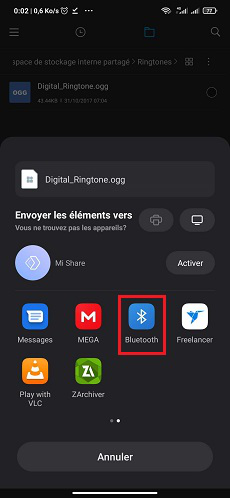
Transférer données avec Bluetooth
5. Transfert données Samsung vers OPPO avec Clone Phone
Clone Phone est une application Android permettant de transférer les données d’un appareil Android d’une autre marque vers un smartphone OPPO. Cependant, contrairement à DroidKit, vous ne pouvez pas transférer les données sélectivement en utilisant Clone Phone.
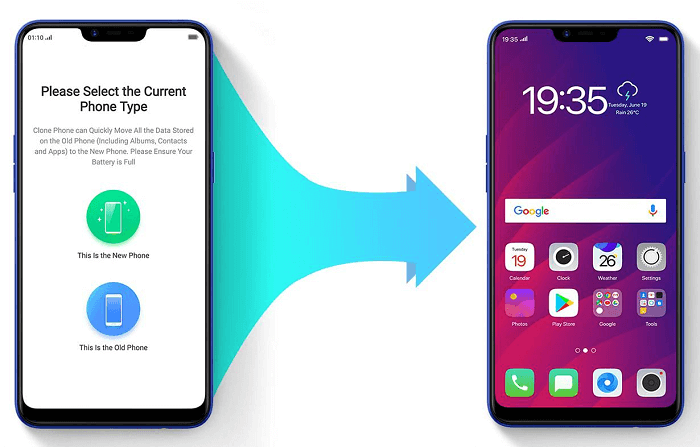
Application Clone Phone
Voici donc comment transférer les données Samsung vers OPPO en utilisant Clone Phone :
- D’abord, téléchargez Clone Phone sur Samsung depuis le Google Play Store.
- Ensuite, sur votre smartphone OPPO, allez dans [Outils]> [Cloner le téléphone], et sélectionnez [Nouveau téléphone] puis [Autre téléphone Android].
- Enfin, utilisez Clone Phone sur l’ancien téléphone Android afin de scanner le code QR sur votre smartphone OPPO pour commencer le clonage.
Conclusion
En lisant les 5 méthodes de ce post, est-il plus simple de transférer des données de Samsung à OPPO ? Penser n’est pas suffisant, vous devez les utiliser pour transférer vos données de Samsung à OPPO de manière pratique. Si vous souhaitez transférer des données en peu de temps, DroidKit répondra à vos besoins.
Si ce guide vous a aidé à effectuer un transfert de données Samsung vers OPPO facilement, partagez-le sur les réseaux sociaux.

DroidKit – Transfert Samsung vers OPPO
- Transférez plus de 3000 photos de Samsung vers OPPO en moins de 32 SECONDES.
- Transférez toutes les données telles que la photo, le message, le contact, etc.
- Aucun dommage à l’image et sera conservé dans la qualité d’origine.
Télécharger pour Win Compatible avec tous Windows
Télécharger pour Mac Compatible avec tous MacOS
Essai Gratuit *100% Propre & Sûr
Questions liées aux produits ? Contactez l'équipe Support pour trouver une solution >





